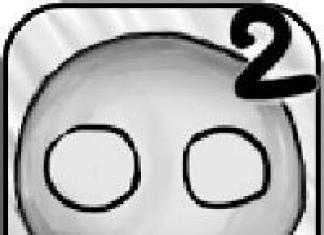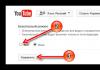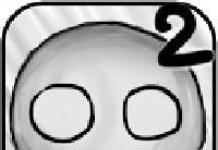விண்டோஸுக்கு மீண்டும் அவசர பாதுகாப்பு இணைப்புகள் வெளியிடப்பட்டுள்ளன, மேலும் இந்த முறை புதுப்பிப்புகளால் தீர்க்கப்படும் சிக்கல்கள் குறியாக்க அடுக்கு தொடர்பான "சாத்தியமான பேரழிவு" சிக்கல்களாகும். விண்டோஸ் புதுப்பிப்புகள் உங்களுக்கு தானாகவே நிகழும் காரணங்களில் இதுவும் ஒன்றாகும்.
பாதுகாப்பு அறிவிப்பைப் பார்க்கும்போதெல்லாம் உடனடியாக நடவடிக்கை எடுக்கலாம், ஆனால் பார்க்காதவர்கள் பலர் உள்ளனர். நீங்கள் அதைச் செய்தால், மிக முக்கியமான பாதுகாப்பு புதுப்பிப்புகளை கைமுறையாக நிறுவுவதன் பயன் என்ன? அவர்களே நிறுவிக்கொள்ளுங்கள்.
பேட்ச்களை விரைவில் நிறுவ வேண்டும்
எந்த பிரச்சனையாக இருந்தாலும், பாதுகாப்பு பிரச்சனைகளை சீக்கிரம் சரிசெய்ய வேண்டும். ஒரு பேட்ச் வெளியிடப்பட்டதும், அது ஏற்கனவே இல்லாதிருந்தால், பாதுகாப்பு குறைபாடு பரவலாக அறியப்படுகிறது. தாக்குபவர்கள் இப்போது சிக்கலை அறிந்திருக்கிறார்கள் மற்றும் மக்கள் புதுப்பிக்க நேரம் கிடைக்கும் முன், முடிந்தவரை விரைவாக அதைப் பயன்படுத்திக் கொள்ள விரைந்து செல்லலாம். தாக்குபவர்கள் தங்கள் விஷயங்களை அறிவார்கள், மேலும் வீட்டுப் பயனர்கள் எப்போதும் புதுப்பிப்பதற்கு அவசரப்படுவதில்லை, அது செய்யப்படுவதற்கு முன்பு அவர்களுக்கு சில தீங்குகள் ஏற்படலாம்.
புதுப்பிப்புகளை கைமுறையாக நிறுவுவதற்கான விருப்பத்தைத் தேர்ந்தெடுத்து, அவ்வாறு செய்ய உங்களுக்கு நினைவிருக்கும் போதெல்லாம் புதுப்பிப்புகளை நிறுவுவது போதாது. இந்த புதுப்பிப்புகளை Windows Update தானாகவே நிறுவ வேண்டும். உங்கள் இணைய உலாவி மற்றும் அதன் செருகுநிரல்கள் போன்ற நிரல்களுக்கு, தானியங்கு புதுப்பிப்பு விருப்பத்தையும் நீங்கள் இயக்க வேண்டும் - அதிர்ஷ்டவசமாக, இன்று பெரும்பாலான சந்தர்ப்பங்களில் இது இயல்பாகவே இயக்கப்பட்டுள்ளது. உங்கள் உலாவி (Chrome, Firefox, முதலியன), Adobe Flash, Adobe Reader அல்லது பிற முக்கியமான நிரல்களுக்கான தானியங்கி புதுப்பிப்புகளை நீங்கள் முடக்கியிருந்தால், இப்போதே அவற்றை மீண்டும் இயக்க வேண்டும்.
இது தோன்றும் அளவுக்கு எரிச்சலூட்டுவதாக இல்லை
தானியங்கி புதுப்பிப்புகள் குறைவாக பிரபலமாகிவிட்டன. விண்டோஸ் எக்ஸ்பி மற்றும் விண்டோஸ் விஸ்டாவைப் பொறுத்தவரை, நீங்கள் காபி ப்ரேக் எடுக்கும்போது உங்கள் கணினி தானாகவே புதுப்பிப்புகளை நிறுவி, நீங்கள் திரும்பும் நேரத்தில் மறுதொடக்கம் செய்யும். நீங்கள் தொலைவில் இருந்தால், ரீபூட் செய்ய 10 நிமிட தானியங்கி கவுண்ட்டவுனை நிறுத்த முடியாவிட்டால் உங்கள் எல்லா வேலைகளையும் இழக்க நேரிடும். இதனால் பலர் தானியங்கி புதுப்பிப்புகளை முடக்க வேண்டிய கட்டாயம் ஏற்பட்டது.
ஆனால் அதன் பிறகு விண்டோஸ் மேம்பட்டுள்ளது. விண்டோஸ் 7 மற்றும் விண்டோஸ் 8 ஆகியவை மிகவும் வசதியான நேரத்தில் புதுப்பிப்புகளை நிறுவ உள்ளமைக்கப்பட்டுள்ளன - பெரும்பாலும் உங்கள் கணினியை மறுதொடக்கம் செய்யும் போது அல்லது முடிந்தால் மூடும் போது. Windows 8 மற்றும் 8.1 இல் அதிக தாமதம் உள்ளது - "சமீபத்தில் ஒரு புதுப்பிப்பு இருந்தது, எனவே உங்கள் கணினியை மறுதொடக்கம் செய்ய வேண்டும்" என்ற செய்தியை நீங்கள் காண்பீர்கள், ஆனால் உங்கள் கணினி மறுதொடக்கம் செய்வதற்கு மூன்று நாட்கள் காத்திருக்கும். உங்கள் வேலையை இழக்காமல் உங்களுக்குத் தேவையான வழியில் மறுதொடக்கம் செய்ய உங்களுக்கு நிறைய நேரம் கிடைக்கும்.
மறுதொடக்கத்தை தாமதப்படுத்த ஒவ்வொரு நான்கு மணி நேரத்திற்கும் ஒரு பொத்தானை அழுத்த வேண்டியதில்லை என்பது உண்மைதான். நீங்கள் பின்தொடரப்படுவதைப் போல உணராமல் உங்கள் கணினியில் உண்மையில் வேலை செய்யலாம். விண்டோஸ் 8 மற்றும் விண்டோஸ் 8.1 இல் மட்டும் மக்கள் விண்டோஸ் 7 இல் சிக்கித் தவிக்கும் பல சிக்கல்கள் இல்லை என்றால்.
இந்த பதிவேடு செயல்பாடு தானியங்கி மறுதொடக்கங்களை தடுக்கும்
தானியங்கி மறுதொடக்கங்களை நீங்கள் முழுமையாக அகற்ற விரும்பினால், இது சாத்தியமாகும். அத்தகைய மறுதொடக்கங்களைத் தடைசெய்ய உங்களை அனுமதிக்கும்.
இதன் விளைவாக, நீங்கள் தானாக புதுப்பிப்புகளை இயக்கலாம் மற்றும் நீங்கள் இல்லாதபோது உங்கள் கணினி தானாகவே மறுதொடக்கம் செய்யப்படும் என்ற அச்சமின்றி நிம்மதியாக வாழலாம். விண்டோஸின் தொழில்முறை, அல்டிமேட் அல்லது எண்டர்பிரைஸ் பதிப்புகளில் குழுக் கொள்கையில் மாற்றக்கூடிய அமைப்பை இந்தப் பதிவுச் செயல்பாடு பாதிக்கிறது.

கடுமையான சிக்கல்கள் அரிதானவை
நீலத் திரைகள், சிதைந்த விண்டோஸ் நிறுவல்கள் போன்ற சாத்தியமான சிஸ்டம் பிரச்சனைகளால் புதுப்பிப்புகளை நிறுவ சில பயனர்கள் பயப்படுகிறார்கள். மேலும், சமீபத்தில் மைக்ரோசாப்ட் வழங்கும் விண்டோஸ் புதுப்பிப்புகளில் வழக்கத்தை விட அதிகமான சிக்கல்கள் இருப்பதாகத் தெரிகிறது.
இத்தகைய பிரச்சினைகள் மிகவும் அரிதானவை. இந்த ஆண்டு விண்டோஸ் 7 இன் புதுப்பிப்பு சில கணினிகளில் மரணத்தின் நீல திரைகளை ஏற்படுத்தியது. இது தவிர, சில உடைந்த புதுப்பிப்புகளைப் பார்த்தோம், ஆனால் இது போன்ற நீலத் திரைகளில் எந்தப் புதுப்பிப்புகளும் ஏற்படவில்லை. சில சந்தர்ப்பங்களில், இயக்கி புதுப்பிப்புகள் சில இயக்கிகளை சேதப்படுத்தும். 2009 இல், McAfee ஆண்டிவைரஸைப் புதுப்பித்த பிறகு, சில கணினிகள் பூட் செய்வதை நிறுத்திவிட்டன, ஆனால் இது குறிப்பிட்ட வைரஸ் தடுப்புச் செயலியில் இயங்கும் கணினிகளை மட்டுமே பாதித்தது - நாங்கள் பரிந்துரைக்க மாட்டோம்.
இந்தப் பிரச்சனைகளால் சரியாக எத்தனை கணினிகள் பாதிக்கப்பட்டுள்ளன? இதை எங்களிடம் கூற கடினமான தரவு இல்லை, ஆனால் இது ஒரு சிறிய சதவீத மக்கள். மறுபுறம், பாட்நெட்களின் ஒரு பகுதியாக இருக்கும் மில்லியன் கணக்கான மற்றும் மில்லியன் கணினிகள் உள்ளன - பெரும்பாலும் அவை பாதுகாப்பு புதுப்பிப்புகளை நிறுவ மறுத்து, தொற்றுக்கு ஆளாகின்றன. ஒவ்வொரு ஆண்டும் 500 மில்லியன் கணினிகள் பாட்நெட்களின் ஒரு பகுதியாக மாறும் என்று மதிப்பிடப்பட்டுள்ளது. புதுப்பிப்புகளில் உள்ள சிக்கல்களைக் காட்டிலும் அதிகமான கணினிகள்.
பொதுவாக இணையத்தில் எந்த நேரமும் செலவிடுங்கள், விண்டோஸ் புதுப்பிப்புகளால் கணினிகள் சேதமடைவதை விட தீம்பொருள் மிகவும் அழுத்தமான பிரச்சனை என்பதை நீங்கள் புரிந்துகொள்வீர்கள். இரண்டாவது சிக்கல் மிகவும் அரிதானது - மேலும் இது எப்போதாவது நடந்தால், கணினி மீட்டமைத்தல் அல்லது முன்பே உருவாக்கப்பட்ட காப்புப்பிரதி மூலம் தீர்க்க முடியும் - அதே சமயம் முதலாவது மிகவும் பொதுவானது மற்றும் முக்கியமான தரவு திருடுவதற்கு வழிவகுக்கும்.
விருப்ப புதுப்பிப்புகள் நிறுவப்படாமல் இருக்கலாம்
நீங்கள் விரும்பினால், சிறிது காலத்திற்கு கூடுதல் புதுப்பிப்புகளை நிறுவ வேண்டாம் என்று தேர்வு செய்யலாம். Windows Update அமைப்புகளில், விருப்பமான புதுப்பிப்புகளை என்ன செய்வது என்பது பற்றிய தேர்வுகள் உங்களுக்கு இருக்கும், மேலும் முக்கியமான பாதுகாப்பு புதுப்பிப்புகளை மட்டும் நிறுவ நீங்கள் தேர்வு செய்யலாம். உங்கள் சொந்த அட்டவணையில் விருப்ப புதுப்பிப்புகளை நிறுவலாம். இது நீங்கள் உண்மையிலேயே அக்கறை கொண்டதாக இருந்தால், உங்களுக்குத் தேவையான முக்கியமான பாதுகாப்புப் புதுப்பிப்புகளைப் பெறுவதை உறுதிசெய்வதன் மூலம் இது சாத்தியமான புதுப்பிப்புச் சிக்கல்களைக் குறைக்கும்.
இதை அடைய, கண்ட்ரோல் பேனலில் Windows Update அமைப்புகளுக்குச் சென்று, "முக்கியமான புதுப்பிப்புகளைப் போலவே பரிந்துரைக்கப்பட்ட புதுப்பிப்புகளைப் பெறவும்" தேர்வுப்பெட்டியைத் தேர்வுநீக்கவும்.

அவர் என்ன செய்கிறார் என்பதை அறிந்த அனுபவமுள்ள விண்டோஸ் கீக் என்று நீங்கள் கருதினாலும், நீங்கள் வேறொருவரின் கணினியை அமைக்கிறீர்கள் என்றால் இது மிகவும் முக்கியமானது. பயனர்கள் விழிப்பூட்டலைப் புறக்கணிப்பதைத் தவிர்க்கவும், புதுப்பிப்புகளை நிறுவவே மாட்டார்கள்.
தொழில்நுட்ப ரீதியாக, புதுப்பிப்புகளை நீங்கள் பார்க்கும்போதெல்லாம் உடனடியாக நிறுவ வேண்டியதில்லை. ஆனால் நீங்கள் அதைச் செய்தால், அவற்றை ஏன் தானாக நிறுவக்கூடாது? மறுதொடக்கம் செய்வதைத் தவிர்ப்பதே காரணம் என்றால், விண்டோஸ் 8 இந்த சிக்கலை மிகவும் வெற்றிகரமாக தீர்க்கிறது, மேலும் விண்டோஸின் அனைத்து பதிப்புகளிலும் பதிவேட்டில் ஒரு மாற்றத்துடன் எரிச்சலூட்டும் மறுதொடக்கங்களைத் தவிர்க்க முடியும். உங்கள் கணினியை மறுதொடக்கம் செய்யும் போது அல்லது அணைக்கும்போது புதுப்பிப்புகளை நிறுவும் திறனும் Windows க்கு உள்ளது, எனவே Windows உங்களுக்கு முன்பு இருந்ததை விட அதிக நேரத்தை சேமிக்கும்.
விண்டோஸ் பயனர்களுக்கு தானியங்கி புதுப்பிப்புகள் மிகவும் முக்கியம். நீங்கள் என்ன நினைக்கறீர்கள்? கருத்துக்களில் உங்கள் கருத்தைப் பகிரவும்.
தானியங்கி விண்டோஸ் புதுப்பிப்புகளுக்குப் பிறகு கணினி சிக்கல்களை நீங்கள் சந்தித்தீர்களா?எழுத்துப்பிழை கண்டுபிடிக்கப்பட்டதா? முன்னிலைப்படுத்தி Ctrl + Enter ஐ அழுத்தவும்
 அனைவருக்கும் வணக்கம், நீங்கள் விண்டோஸை புதுப்பிக்காவிட்டால் என்ன நடக்கும் என்பதைப் பற்றி பேசலாம். கேள்வி பலருக்கு ஆர்வமாக உள்ளது என்று நான் நினைக்கிறேன், ஆனால் இன்னும் சிலர் கேள்வியில் ஆர்வமாக உள்ளனர், அதாவது நான் அதற்கு பதிலளிப்பேன், குறிப்பாக பயங்கரமான எதுவும் நடக்காது. நிச்சயமாக, புதுப்பிப்புகளை முற்றிலுமாக கைவிடுவது நல்லதல்ல, ஆனால் உங்களுக்கு உண்மையிலேயே தேவைப்பட்டால், உங்களால் முடியும்.
அனைவருக்கும் வணக்கம், நீங்கள் விண்டோஸை புதுப்பிக்காவிட்டால் என்ன நடக்கும் என்பதைப் பற்றி பேசலாம். கேள்வி பலருக்கு ஆர்வமாக உள்ளது என்று நான் நினைக்கிறேன், ஆனால் இன்னும் சிலர் கேள்வியில் ஆர்வமாக உள்ளனர், அதாவது நான் அதற்கு பதிலளிப்பேன், குறிப்பாக பயங்கரமான எதுவும் நடக்காது. நிச்சயமாக, புதுப்பிப்புகளை முற்றிலுமாக கைவிடுவது நல்லதல்ல, ஆனால் உங்களுக்கு உண்மையிலேயே தேவைப்பட்டால், உங்களால் முடியும்.
ஆனால் நான் புதுப்பிப்புகளைப் பற்றி எழுதும்போது, விண்டோஸ் 7/8/10 என்பது விண்டோஸ் எக்ஸ்பியில், புதுப்பிப்புகளை புறக்கணிக்கக்கூடாது. ஏன்? சரி, நீங்களே பாருங்கள், முதலில், எக்ஸ்பிக்கான புதுப்பிப்புகள் இனி வெளிவரவில்லை, ஏனெனில் இந்த விண்டோஸிற்கான ஆதரவு நிறுத்தப்பட்டுள்ளது, எனவே கிடைக்கக்கூடியவற்றைப் பதிவிறக்குவது மதிப்புக்குரியது, இருப்பினும் புதியவை எதுவும் இருக்காது. இரண்டாவதாக, விண்டோஸ் எக்ஸ்பியில் புதுப்பிப்புகள் எதுவும் இல்லை, இது மிகவும் கச்சா விண்டோஸ், நான் தனிப்பட்ட முறையில் அதில் வேலை செய்ய பரிந்துரைக்கவில்லை. மூன்றாவது சர்வீஸ் பேக் (SP3) உடன் Windows XP உள்ளது, அங்கு புதுப்பிப்புகளை நிறுவுவது இன்னும் சிறந்தது, ஆனால் இது முக்கியமானதல்ல, ஏனெனில் SP2 நிறுவப்படும் போது இது முக்கியமானது.
மூன்றாவது சர்வீஸ் பேக்குடன் விண்டோஸ் எக்ஸ்பியில் மட்டுமே வேலை செய்யுமாறு நான் உங்களுக்கு அறிவுறுத்துகிறேன்! அதே நேரத்தில், வெறும் புதுப்பிப்புகளுடன் SP2 இலிருந்து SP3 க்கு புதுப்பிக்க முடியுமா அல்லது இதற்கென ஒரு தனி மூன்றாம் சேவை தொகுப்பை நிறுவுவது மதிப்புள்ளதா என்பது எனக்குத் தெரியவில்லை.
என்னிடம் விண்டோஸ் எக்ஸ்பி எஸ்பி 3 இருந்தது, நான் புதுப்பிப்புகளை நிறுவவில்லை என்பதை ஒப்புக்கொள்கிறேன், விண்டோஸின் செயல்பாட்டை மேம்படுத்துவதற்காக அவற்றை முடக்கினேன்...
சரி, விண்டோஸ் எக்ஸ்பி பற்றி உங்களுக்கு புரிகிறதா? சர்வீஸ் பேக்குகள் இல்லாமல் நிர்வாணமாக இருந்தால், புதுப்பிப்புகள் கண்டிப்பாக தேவை. இரண்டாவது சர்வீஸ் பேக், அதாவது SP2 இருந்தால், அப்டேட்களும் தேவை. உங்களிடம் SP3 இருந்தால், புதுப்பிப்புகள் விரும்பத்தக்கவை, ஆனால் நீங்கள் உண்மையில் அவற்றை நிறுவத் தேவையில்லை என்றால், நீங்கள் அவற்றை நிறுவ வேண்டியதில்லை.
மேலும் ஒரு முக்கியமான புள்ளி. வழக்கமான கம்ப்யூட்டரில், அதாவது வீட்டுக் கணினியில், கேமிங் கம்ப்யூட்டரில் அப்டேட்களை இன்ஸ்டால் செய்ய வேண்டிய அவசியமில்லை... கம்ப்யூட்டர் வேலை செய்தால், அதில் வேலை செய்தாலோ அல்லது ஏதாவது முக்கியமான காரியத்தைச் செய்தாலோ, உங்களுக்குத் தெரியும். புதுப்பிப்புகளை இங்கே நிறுவுவது நல்லது! நான் வேறு என்ன எழுதுவேன் என்று உங்களுக்குத் தெரியும், கேமிங் கணினியை விட வேலை செய்யும் கணினியில் விண்டோஸைப் புதுப்பிப்பது மிகவும் முக்கியமானது!
ஆனால் இந்த விண்டோஸ் புதுப்பிப்புகள் சரியாக என்ன, அவை இல்லாமல் ஏன் சில நேரங்களில் செய்ய முடியும்? சரி, அது என் கருத்து. மீண்டும் விண்டோஸ் எக்ஸ்பியை எடுத்துக்கொள்வோம். விண்டோஸ் 7 புதுப்பிப்புகள் இல்லாமல் நிர்வாணமாக இருப்பதை விட, அவள் எந்த புதுப்பிப்பும் இல்லாமல் நிர்வாணமாக இருக்கிறாள். விண்டோஸ் 7 வெளியான நேரத்தில், அதில் ஏற்கனவே பல பாதிப்புகள் இருந்தன, பல ஓட்டைகள், பேசுவதற்கு, ஆனால் இவை அனைத்தும் ஏற்கனவே சரி செய்யப்பட்டுவிட்டன. ஆனால் நிர்வாண விண்டோஸ் எக்ஸ்பி பாதிப்புகள் நிறைந்தது. வைரஸ்கள், ஹேக்குகள் மற்றும் பலவற்றிற்கு விண்டோஸை அதிக எதிர்ப்பாற்றல் கொண்டதாக மாற்ற Windows XPக்கான புதுப்பிப்புகள் தேவை. விண்டோஸ் 7 க்கான புதுப்பிப்புகள் பொதுவாக விண்டோஸின் செயல்திறனை மேம்படுத்துவது, அதில் உள்ள சில பிழைகளை சரிசெய்வது போன்ற பாதுகாப்பை இலக்காகக் கொண்டிருக்கவில்லை, இதனால் அது கொஞ்சம் சிறப்பாக செயல்படுகிறது. நிச்சயமாக, பாதுகாப்பும் மேம்பட்டு வருகிறது, ஆனால் நான் ஏற்கனவே எழுதியது போல், எக்ஸ்பியுடன் ஒப்பிடும்போது, எந்த புதுப்பிப்பும் இல்லாமல் ஏற்கனவே கணிசமாக மேம்படுத்தப்பட்டுள்ளது.
விண்டோஸ் 10 இன் நிலைமையும் ஏறக்குறைய அதேதான். பாதுகாப்பைப் பொறுத்தவரை, இது விண்டோஸ் 7 ஐ விட சிறந்தது, எனவே பிழைகள், பிழைகள் மற்றும் புதிய செயல்பாடுகளை நிறுவ புதுப்பிப்புகள் பொதுவாக தேவைப்படுகின்றன. ஒரு வார்த்தையில், விண்டோஸ் மேம்படுத்துதல்
நீங்கள் கணினியில் விளையாடினால், சமூக வலைப்பின்னல்களில் உலாவினால், அனைத்து வகையான வலைத்தளங்கள், திரைப்படங்கள், ஆன்லைன் கேம்களைப் பார்த்தால், கொள்கையளவில், நீங்கள் விண்டோஸைப் புதுப்பிக்கவில்லை என்றால், மோசமான எதுவும் நடக்காது. விண்டோஸ் புதுப்பிப்புகளைப் பற்றி அல்ல, ஆனால் சில நவீன வைரஸ் தடுப்புகளைப் பற்றி நன்றாக சிந்திக்க இங்கே நான் உங்களுக்கு அறிவுறுத்துகிறேன், இது மிகவும் முக்கியமானதாக இருக்கும்
சரி, அதாவது, மீண்டும், நீங்கள் பாதுகாப்பை நீக்கிவிட்டு, விண்டோஸின் தற்போதைய பதிப்புகளை மட்டும் எடுத்துக் கொண்டால், நீங்கள் விண்டோஸைப் புதுப்பிக்கவில்லை என்றால், 95% இல், கணினியின் செயல்பாட்டில் நீங்கள் எதையும் கவனிக்க மாட்டீர்கள், அது வேலை செய்தது மற்றும் செய்யும். தொடர்ந்து வேலை செய்யுங்கள். நீங்கள் திரைப்படங்களைப் பார்த்ததைப் போலவே, அவற்றைப் பார்த்துக்கொண்டே இருப்பீர்கள். ஒரு விளையாட்டை நிறுவும் போது, உங்கள் கணினியில் ஏதோ காணவில்லை என்று சில வகையான செய்திகள் தோன்றலாம். விண்டோஸ் 7 லும் இது இருப்பதாகத் தெரிகிறது, நான் இதை விண்டோஸ் 10 இல் வைத்திருந்தேன், விண்டோஸ் தானே எல்லாவற்றையும் பதிவிறக்கம் செய்து நிறுவியது, பொதுவாக, எந்த பிரச்சனையும் இல்லை
எனவே மீண்டும், தேவைப்பட்டால், நீங்கள் புதுப்பிப்புகள் இல்லாமல் செய்யலாம்! உங்களிடம் மூன்றாவது சர்வீஸ் பேக் (SP3) இருந்தால் மட்டும் Windows XPஐ அப்டேட் செய்யாதீர்கள்!
நான் ஏன் விண்டோஸை முன்பு அப்டேட் செய்யவில்லை, இப்போது ஏன் அப்டேட் செய்கிறேன் தெரியுமா? உண்மையைச் சொல்வதானால், இது எனக்கு முன்பு மிகவும் கடினமாக இருந்தது. எக்ஸ்பி புதுப்பிப்புகள் எப்படியோ மிக விரைவாக இல்லை, முதலில் அது பதிவிறக்குகிறது, பின்னர் நிறுவுகிறது, எனக்கு வேறு சில பிழைகள் இருந்தன.. பின்னர் அது இன்னும் சில புதுப்பிப்புகளை பதிவிறக்கம் செய்து நிறுவுகிறது.. பொதுவாக, எனக்கு உண்மையில் ஏன் நினைவில் இல்லை, ஆனால் எக்ஸ்பியில் நான் அதை முடிவு செய்தேன். அவர்கள் இல்லாமல் நன்றாக இருக்கும். விண்டோஸ் 7 இல் ரத்தக்கசிவு மிகவும் தீவிரமானது, நான் தனிப்பட்ட முறையில் விண்டோஸை பல மணிநேரங்களுக்கு மீட்டமைத்தேன், என்னால் இன்னும் பதிவிறக்கவோ அல்லது நிறுவவோ முடியவில்லை, அதில் என்ன தவறு என்று எனக்குப் புரியவில்லை, ஆனால் அதைப் புதுப்பிக்க எனக்கு நீண்ட நேரம் பிடித்தது. இணையம் அதிவேகமாக இருந்தது. அதே நேரத்தில், விண்டோஸ் 7 தானே அனைவருக்கும் மிகவும் மெதுவாக இருந்தது, அதாவது, இந்த புதுப்பிப்பு முட்டாள்தனமாக கணினியை மெதுவாக்கியது, இதனால் அதில் எதுவும் செய்ய முடியாது!
Windows 10 என்பது வேறு விஷயம்; தனிப்பட்ட முறையில் எனக்கு இங்கு எந்த பிரச்சனையும் இல்லை. எல்லாமே விரைவாகவும் தெளிவாகவும் புதுப்பிக்கப்படுகின்றன, அது போலவே. நான் அந்த அமைப்புகள் சாளரத்திற்குச் சென்றேன், புதுப்பிப்புகளுக்குச் சென்றேன், அதுதான், சுமார் இரண்டு நிமிடங்களுக்குப் பிறகு பதிவிறக்கம் தொடங்கியது, பின்னர் நிறுவல். சிறப்பு குறைபாடுகள் எதுவும் இல்லை! ஆனால் இங்கே நான் பொய் சொன்னேன், நான் மன்னிப்பு கேட்கிறேன்! ஒரு தடுமாற்றம் இருந்தது, ஒருவேளை இப்போது இருக்கலாம், நகைச்சுவை என்னவென்றால், நீங்கள் புதுப்பிப்புகளை நிறுவுகிறீர்கள், ஆனால் நீங்கள் எல்லாவற்றையும் நிறுவிய பிறகு, புதுப்பிப்பு பதிவில் பிழைகள் இருந்தன. அவற்றை எவ்வாறு சரிசெய்வது என்று எனக்குத் தெரியவில்லை, ஆனால் DoNotSpy10 பயன்பாட்டைப் பயன்படுத்தி புதுப்பிப்பதற்கு முன் Windows 10 இல் உள்ள அனைத்து கண்காணிப்பையும் முடக்கினால், பிழைகள் எதுவும் இல்லை! நான் இங்கே DoNotSpy10 பற்றி எழுதினேன்.
விண்டோஸ் 7 பற்றி இன்னும் இரண்டு வார்த்தைகளை எழுதுகிறேன். எனவே ஆம், அப்டேட் செய்ய நீண்ட நேரம் எடுக்கும். இது எனக்கு எப்போதும் நீண்ட நேரம் எடுத்தது. ஆனால் விண்டோஸ் 7 வேண்டுமென்றே புதுப்பிப்பை மெதுவாக்குவது போல் தெரிகிறது, இதனால் நீங்கள் விண்டோஸ் 10 க்கு மாறுகிறீர்கள். இது உண்மையா இல்லையா என்று எனக்குத் தெரியவில்லை, ஆனால் இதை நான் இணையத்தில் கேட்டேன். சில புதுப்பிப்புகள் நிறுவாமல் இருப்பது நல்லது, ஏன், எது என்று எனக்கு சரியாக நினைவில் இல்லை (இணையத்தில் பார்ப்பது நல்லது), ஆனால் அவை உங்கள் தொந்தரவை மட்டுமே சேர்க்கும் என்பதை நான் உறுதியாக அறிவேன்.
ஓ, நான் ஒன்றை மறந்துவிட்டேன், அவ்வளவுதான், ஆனால் நான் நினைவில் வைத்தது நல்லது! சுருக்கமாக, புதிய விண்டோஸ், அதாவது, இன்றைக்கு தற்போதையவை (மற்றும் என்னுடையது இன்று 2016), இந்த விண்டோஸ் புதுப்பிப்புகளை நிறுவுவது மட்டுமல்லாமல், இயக்கிகளையும் நிறுவ முடியும், இதுவும் முக்கியமானது. அதாவது, உங்களிடம் சில வகையான சாதனம் இருந்தால், எடுத்துக்காட்டாக, இன்டெல் செயலியில் கிராபிக்ஸ் கோர், இந்த மையத்திற்கு விண்டோஸ் இயக்கிகள் மற்றும் கூடுதல் மென்பொருளை எளிதாக பதிவிறக்கம் செய்து அனைத்தையும் நிறுவும். உங்கள் உள்ளமைக்கப்பட்ட வீடியோ அட்டை சாதாரணமாக வேலை செய்யும், அதாவது செயலியில் உள்ள வீடியோ கோர். ஆனால் நிச்சயமாக, எல்லா சாதனங்களும் விண்டோஸால் பதிவிறக்கம் செய்யப்படவில்லை, சிலவற்றில் அவற்றை கைமுறையாக நிறுவுவது நல்லது, எடுத்துக்காட்டாக ஒரு தனி வீடியோ அட்டை.
மற்றொரு எண்ணம் எனக்கு வந்தது, உங்களுக்குத் தெரியும், ஒரு நல்ல வைரஸ் தடுப்புடன், நீங்கள் புதுப்பிப்புகள் இல்லாமல் அமைதியாக உட்காரலாம் என்று நினைக்கிறேன், வைரஸ்கள் இருக்க வாய்ப்பில்லை
சரி, எல்லா தோழர்களே, அவ்வளவுதான், இங்கே எல்லாம் உங்களுக்கு தெளிவாக இருந்தது என்று நம்புகிறேன், ஆனால் ஏதாவது தவறு இருந்தால், நான் மன்னிப்பு கேட்டுக்கொள்கிறேன். வாழ்க்கையில் நல்ல அதிர்ஷ்டம் மற்றும் எல்லாம் உங்களுக்கு நன்றாக நடக்கட்டும்
30.11.2016இலவச வெப்மாஸ்டர் வலைப்பதிவில் அனைவரையும் பார்ப்பதில் மீண்டும் நான் மகிழ்ச்சியடைகிறேன், மேலும் இந்த நேரத்தில் வேர்ட்பிரஸ் புதிய பதிப்புகளுக்கு புதுப்பிக்க வேண்டியதன் அவசியத்தைப் பற்றி பேசுவோம். என்ஜினின் புதிய பதிப்பு எண் 3.2 சமீபத்தில் வெளியிடப்பட்டது என்பது நாம் அனைவரும் அறிந்ததே. ஆனால் மேம்படுத்துவது மதிப்புக்குரியதா?
தற்போதைய பதிப்பை புதியதாக மேம்படுத்தும் போது வெப்மாஸ்டர் என்ன ஆபத்துக்களை எடுக்கிறார்? ஒப்புக்கொள்கிறேன், ஒரு குறிப்பிட்ட ஆபத்து உள்ளது, ஆனால் உங்கள் வலைப்பதிவை நீங்கள் புதுப்பிக்கவில்லை என்றால், அது எதிர்மறையான தாக்கங்களுக்கும் உள்ளாகலாம்.
என் கருத்துப்படி, தொடர்ந்து புதுப்பிக்க வேண்டியது அவசியம். நிச்சயமாக, WordPress ஐ நிறுவுவது, தேவையான செருகுநிரல்களை இணைப்பது மற்றும் அமைப்புகளை மறந்துவிடுவது, படைப்பாற்றல் மட்டுமே செய்வது, புதிய இடுகைகளை வெளியிடுவது மற்றும் கருத்துகளில் தொடர்புகொள்வது எளிது.
புதிய புதுப்பிப்புகள் அவ்வப்போது வெளியிடப்படுவது தற்செயல் நிகழ்வு அல்ல, அவற்றில் சில புதிய செயல்பாட்டை அறிமுகப்படுத்துகின்றன, தோற்றத்தை மேம்படுத்துகின்றன, "துளைகளை" நீக்குகின்றன மற்றும் ஒட்டுமொத்த பாதுகாப்பை அதிகரிக்கின்றன.
இங்கே! முந்தைய வாக்கியத்தைப் பற்றி கவனமாக சிந்தியுங்கள், அதன் பொருட்டு அது அவ்வப்போது மதிப்புள்ளது வேர்ட்பிரஸ் புதுப்பிக்கவும். இந்த வழக்கில், நிச்சயமாக, நிறுவப்பட்ட செருகுநிரல்கள் வேலை செய்ய அல்லது வேலை செய்ய மறுக்கலாம், ஆனால் பிழைகள் அல்லது முழுமையாக இல்லை.
இந்த வழக்கில், தவறு சரியான நேரத்தில் பொருந்தக்கூடிய தங்கள் படைப்புகளை சோதிக்க கவலைப்படாத செருகுநிரல் டெவலப்பர்களிடம் உள்ளது. அவர்கள் எப்போதும் இந்த வாய்ப்பைக் கொண்டுள்ளனர் - எல்லாவற்றிற்கும் மேலாக, வேர்ட்பிரஸின் புதிய பதிப்பு ஒரே இரவில் வெளியிடப்படவில்லை, அதற்கு முன்னதாக பீட்டா பதிப்புகள் மற்றும் வெளியீட்டு வேட்பாளர்கள் உள்ளன. சொருகி நீண்ட காலமாக புதுப்பிக்கப்படவில்லை மற்றும் புதுப்பித்தலுக்குப் பிறகு திடீரென்று வேலை செய்வதை நிறுத்தினால், நீங்கள் பழைய வேர்ட்பிரஸ் பதிப்பை அதன் இடத்திற்குத் திருப்பித் தரக்கூடாது, அதற்கு நேர்மாறாகச் செய்வது நல்லது - அத்தகைய சொருகி கைவிடவும். கூடுதலாக, அவருக்கு பாதுகாப்பு துளைகள் இருக்கலாம்.
மூலம், எப்போதும் ஒரு மாற்று விருப்பம் உள்ளது - செருகுநிரல்களை மாற்றக்கூடிய எளிய குறியீட்டைப் பயன்படுத்தவும். கனமான செருகுநிரல்களுக்குப் பதிலாக குறியீட்டைப் பயன்படுத்துவதற்கான எடுத்துக்காட்டுகளை குறியீடு பிரிவில் காணலாம்.
WordPress ஐ மேம்படுத்த தயாராகிறது
ஆம், இந்த நடவடிக்கைக்கு நீங்கள் முழுமையாக தயாராக வேண்டும், இதனால் ஏதாவது நடந்தால், நீங்கள் எங்காவது திரும்பி எல்லாவற்றையும் அதன் இடத்திற்குத் திரும்பப் பெறுவீர்கள்.
 முதலில், புதிய பதிப்பில் என்ன மாற்றங்கள் செய்யப்பட்டுள்ளன, என்ன கோப்புகள் புதுப்பிக்கப்பட்டுள்ளன என்பதை அதிகாரப்பூர்வ இணையதளத்தில் படிக்கவும்.
முதலில், புதிய பதிப்பில் என்ன மாற்றங்கள் செய்யப்பட்டுள்ளன, என்ன கோப்புகள் புதுப்பிக்கப்பட்டுள்ளன என்பதை அதிகாரப்பூர்வ இணையதளத்தில் படிக்கவும்.
முன்னதாக, புதுப்பிக்கும் போது, பழைய பதிப்பின் புதிய பதிப்பின் எளிய மறு நிறுவல் ஏற்பட்டது, கோப்புகளை மேலெழுதியது. எனவே, என்ஜின் கோப்புகளில் கைமுறையாக ஏதேனும் மாற்றங்கள் செய்யப்பட்டால் (நான் செய்தேன்), பின்னர் அவை அனைத்தும் இழக்கப்படும். அப்டேட் செய்த பிறகு அந்தக் கோப்புகளை உடனடியாக எடிட் செய்து மாற்றங்களைச் செய்தேன்.
இப்போது, வேர்ட்பிரஸ் 3.2 வெளியீட்டில், புதுப்பிக்கும் போது, புதிய பதிப்பில் மாறிய கோப்புகள் மட்டுமே மாற்றப்படும். சாத்தியமான சிரமங்கள் மற்றும் உங்கள் கேள்வியைப் பற்றி பல்வேறு ஆதரவு மன்றங்களில் படிப்பது நல்ல யோசனையாக இருக்கும்.

இரண்டாவதாக, வேர்ட்பிரஸ்ஸின் புதிய பதிப்பில் நிறுவப்பட்ட செருகுநிரல்களின் பொருந்தக்கூடிய தன்மையை நீங்கள் சரிபார்க்கலாம் - எடுத்துக்காட்டாக, டெவலப்பரின் இணையதளத்தில் அல்லது நேரடியாக அதிகாரப்பூர்வ களஞ்சியத்தில். களஞ்சியத்தில் நீங்கள் செருகுநிரலின் கடைசி புதுப்பித்தலின் தேதியையும், இயந்திர பதிப்புகளுடன் அதன் இணக்கத்தன்மையையும் காணலாம்.
மூலம், செருகுநிரல்களைப் பயன்படுத்துவதற்கான வழிமுறைகளையும் அவற்றின் மதிப்பீடுகளையும் நீங்கள் பார்க்கலாம். உள்ளூர் சர்வரில் (டென்வர்) புதிய பதிப்பு மற்றும் செருகுநிரல்களையும் நீங்கள் சோதிக்கலாம்.
மூன்றாவதாக, உங்கள் வலைப்பதிவு தரவுத்தளத்தை காப்புப் பிரதி எடுக்க வேண்டும். உங்களில் யாராவது காப்புப்பிரதிகளை உருவாக்கும் சிறப்பு செருகுநிரல்களைப் பயன்படுத்தினால், நீங்கள் அங்கிருந்து தரவுத்தளத்தை எடுக்கலாம். அல்லது நான் செய்வது போல் PhpMyAdmin (தரவுத்தள ஏற்றுமதி) வழியாக கைமுறையாகச் செய்யுங்கள்.

இறுதியாக, நான்காவதாக, சர்வரில் உள்ள கோப்புகளின் முழுமையான காப்புப்பிரதியை உருவாக்கி அவற்றை உங்கள் கணினியில் பதிவிறக்கவும். மீண்டும், யாரோ சிறப்பு செருகுநிரல்களைப் பயன்படுத்துகிறார்கள், ஆனால் நான் எல்லாவற்றையும் கைமுறையாக பழைய முறையில் செய்கிறேன். நீங்கள் விரும்பினால், சமீபத்திய காப்பு பிரதியை வழங்குமாறு ஹோஸ்டரைக் கோரலாம். என்னுடையது ஒவ்வொரு நாளும் அதிகாலை 3 மணி முதல் காலை 6 மணி வரை தரவை காப்புப் பிரதி எடுக்கிறது - சர்வர் நேரம்.
நீங்கள் இது போன்ற அறிவிப்பைப் பெற்றிருந்தால் (மேலே உள்ள படம்) இன்னும் வேர்ட்பிரஸ் புதுப்பிக்க முடிவு செய்திருந்தால், ஆயத்த நடவடிக்கைகளுக்குப் பிறகு, புதுப்பித்தலுக்கு நேரடியாகச் செல்ல வேண்டிய நேரம் இது.
உங்கள் முதல் இயந்திரத்தை நீங்கள் எவ்வாறு நிறுவினீர்கள் என்பதை நினைவில் கொள்ளுங்கள், எல்லாம் எவ்வளவு விரைவாக நடந்தது என்று நீங்கள் ஆச்சரியப்பட்டிருக்கலாம்) ஆம், ஆம், அந்த பிரபலமான ஐந்து நிமிட நிறுவல்! புதுப்பிப்பு இன்னும் குறைவான நிமிடங்கள் ஆகும். புதுப்பிக்க, கன்சோலுக்குச் சென்று, புதுப்பிப்புகளைத் தேர்ந்தெடுத்து புதுப்பிப்பு பொத்தானைக் கிளிக் செய்யவும். செயல்முறை எனக்கு சில வினாடிகள் எடுத்தது.

இது முழு புதுப்பிப்பு செயல்முறை) இப்போது எல்லாம் சரியாக வேலை செய்கிறதா என்று சரிபார்க்கவும். பெரும்பாலான சந்தர்ப்பங்களில் சிரமங்கள் இருக்கக்கூடாது, ஆனால் ஏதாவது தவறு நடந்தால், பின்வருவனவற்றை முயற்சிக்கவும். அனைத்து செருகுநிரல்களையும் முடக்கவும் (புதுப்பிக்கும்போது ஏற்படும் பெரும்பாலான பிழைகள் அவற்றால் ஏற்படுகின்றன), அவை இல்லாமல் வலைப்பதிவு செயல்படுவதை உறுதிசெய்து, அவற்றை ஒவ்வொன்றாக செயல்படுத்தத் தொடங்கவும், ஒவ்வொரு முறையும் செயல்பாட்டைச் சரிபார்க்கவும்.
எனவே, நீக்குதல் முறையைப் பயன்படுத்தி, பிழையை ஏற்படுத்தும் செருகுநிரலை நீங்கள் காணலாம். எப்பொழுதும் நினைவில் கொள்ளுங்கள் - நீங்கள் பீதி அடையக்கூடாது, ஏதாவது தவறு நடந்தால், நிலைமையைச் சமாளிக்க முடியாவிட்டால், உங்களிடம் ஒரு காப்புப் பிரதி உள்ளது என்பதை நினைவில் கொள்ளுங்கள், அதை எளிதாக மீட்டெடுக்கலாம் மற்றும் எல்லாவற்றையும் அதன் இடத்திற்குத் திரும்பலாம்.
உங்கள் WordPress ஐ புதுப்பித்த நிலையில் வைத்திருப்பதை ஒரு நல்ல பழக்கமாக ஆக்குங்கள், மேலும் நீங்கள் வளைவை விட முன்னேறி உங்கள் பாதுகாப்பை தொடர்ந்து மேம்படுத்துவீர்கள். மகிழ்ச்சியான புதுப்பிப்பு!
PS: புதுப்பிப்பு அனுபவம் வாய்ந்த பதிவர்களுக்கு சிரமங்களை ஏற்படுத்த வாய்ப்பில்லை, எனவே கட்டுரை முதன்மையாக ஒரு எளிய கேள்வியைக் கேட்கும் ஆரம்பநிலையை இலக்காகக் கொண்டது: " WordPress ஐ எவ்வாறு புதுப்பிப்பது?"மற்றும் அதை முதல் முறையாக சந்தித்தவர்கள். காட்சி உதாரணத்திற்கு, புதுப்பிப்பு செயல்முறையை விரிவாகக் காட்டும் படத்தை இணைக்கிறேன் (பார்க்கும்போது, முழுத்திரை பயன்முறைக்கு மாற பரிந்துரைக்கிறேன்):
உங்கள் வீடியோ கார்டு இயக்கிகளைப் புதுப்பிக்கவில்லை என்றால் என்ன நடக்கும் என்ற கேள்வி முதன்மையாக தனித்துவமான கிராபிக்ஸ் செயலிகளைக் கொண்ட கணினிகளின் உரிமையாளர்களைப் பற்றியது - குறிப்பாக வளம் தேவைப்படும் கேம்களை விளையாட விரும்புபவர்கள்.
இது நியாயமானது - எல்லாவற்றிற்கும் மேலாக, தவறான அல்லது தவறானவற்றிலிருந்து எழும் சிக்கல்களை பெரும்பாலும் விளையாட்டாளர்கள் எதிர்கொள்கின்றனர்.
இருப்பினும், தனித்துவமான கிராபிக்ஸ், எந்தவொரு சந்தர்ப்பத்திலும், உள்ளமைக்கப்பட்டவற்றை விட அடிக்கடி புதுப்பிப்புகள் தேவைப்படுகின்றன, மேலும் ஒவ்வொரு பயனரும் சாத்தியமான சிக்கல்களை அறிந்திருக்க வேண்டும் - அலுவலக பிசிக்களுடன் மட்டுமே கையாள்பவர்களைத் தவிர.
இயக்கி புதுப்பிப்பு அதிர்வெண்
டெஸ்க்டாப் அல்லது மொபைல் கணினியின் உரிமையாளர் வீடியோ அடாப்டர்களுக்கான புதிய கட்டுப்பாட்டு நிரல்களை தொடர்ந்து நிறுவ வேண்டியதில்லை.
உபகரணங்கள் சாதாரணமாக வேலை செய்து அதன் பணிகளைச் செய்யும் வரை - நல்ல தரத்தில் வீடியோவை இயக்குகிறது (எந்த நவீன கணினியும் சிறப்பு இயக்கிகள் இல்லாமல் 1024 x 768 வரை வடிவங்களைக் கையாள முடியும்) அல்லது கேம்களில் அதிக பிரேம் விகிதங்களை வழங்குகிறது - அதை அப்படியே விட்டுவிடுவது நல்லது.
பின்வரும் சூழ்நிலைகளில் புதிய கட்டுப்பாட்டு நிரலை நிறுவ வேண்டியதன் அவசியத்தைப் பற்றி நீங்கள் சிந்திக்க வேண்டும்:
நிறுவல் அம்சங்கள்
சாதன மேலாளரில் தானியங்கி புதுப்பிப்பு பயன்பாடு மற்றும் இயக்கி தேடல் முடிவுகள் இல்லாத நிலையில், பயனர் GPU உற்பத்தியாளரின் வலைத்தளத்தைப் பார்வையிட வேண்டும் (அதாவது, nVidia, Intel மற்றும் AMD, எடுத்துக்காட்டாக, MSI, Palit அல்லது Inno3d அல்ல). .
இங்கே, அட்டையின் பெயரால், கட்டுப்பாட்டு நிரலின் சமீபத்திய தற்போதைய புதுப்பிப்பைக் கண்டுபிடித்து பதிவிறக்கம் செய்யலாம்.
இந்த முறை முதன்மையாக காலாவதியான வீடியோ அடாப்டர்களுக்கு ஏற்றது.

அரிசி. 8. மூன்றாம் தரப்பு பயன்பாடுகளைப் பயன்படுத்தி வீடியோ அட்டைக்கான கட்டுப்பாட்டு நிரல்களைப் பதிவிறக்குகிறது.
முடிவுகள்
வீடியோ அட்டை இயக்கிகளைப் புதுப்பிக்கிறது- எந்தவொரு தனித்துவமான வீடியோ அடாப்டரின் உரிமையாளரும் மற்றும் ஒருங்கிணைந்த கிராபிக்ஸ் கொண்ட கணினிகளின் சில பயனர்களும் எதிர்கொள்ள வேண்டிய ஒரு செயலாகும்.
செயல்முறை குறிப்பாக கடினமாக இல்லை - குறிப்பாக உங்களிடம் சரியான பயன்பாடுகள் இருந்தால் - கோப்புகளின் பதிவிறக்க வேகம், பல்லாயிரக்கணக்கான மெகாபைட்களை எட்டிய மொத்த அளவு மிகவும் மெதுவாக இருந்தால் சிறிது நேரம் ஆகலாம்.
முக்கிய விஷயம் என்னவென்றால், மூன்றாம் தரப்பு ஆதாரங்களில் இருந்து மென்பொருளைப் பதிவிறக்கி நிறுவுவதைத் தவிர்ப்பது மற்றும் இயக்கிகளுடனான சிக்கலுக்கு விரைவாக பதிலளிப்பது, இதன் தீர்வு வீடியோ அட்டையின் செயல்பாடு மற்றும் செயல்திறனை மீட்டெடுக்கும்.
பயன்பாடுகள் (பயனரால் உள்ளமைக்கப்பட்ட மற்றும் நிறுவப்பட்டவை) ஒரு ஸ்மார்ட்போன் வாங்கப்பட்டது. அவர்கள், அவ்வப்போது புதுப்பிப்புகளைப் பதிவிறக்கம் செய்கிறார்கள், தானாகவே அல்லது பொருத்தமான செயலைச் செய்யும்படி பயனரைக் கேட்கிறார்கள் (அமைப்புகளைப் பொறுத்து).
உள்ளடக்கம்:
ஆண்ட்ராய்டில் அப்ளிகேஷன்களை அப்டேட் செய்வது மிகவும் பரிந்துரைக்கப்படும் ஒரு செயல்முறையாகும். இதற்கு பல காரணங்கள் உள்ளன. எந்த ஒரு மென்பொருளும் சரியானதாக இல்லை என்பது முக்கிய விஷயம். புதிய அல்லது ஒப்பீட்டளவில் புதிய பயன்பாடுகளுக்கு இது குறிப்பாக உண்மை. அவர்களின் டெவலப்பர்கள் தயாரிப்பை விரைவில் வெளியிட முயற்சி செய்கிறார்கள், இதனால் வேறு யாரோ முன்னோக்கிச் செல்லாமல், இதே போன்ற திறன்களைக் கொண்ட மென்பொருளை "உருட்டுகிறார்கள்". இத்தகைய மென்பொருள் ஒப்பீட்டளவில் சில அம்சங்களைக் கொண்டுள்ளது, ஆனால் மிக முக்கியமாக, இது அதிக எண்ணிக்கையிலான பிழைகளைக் கொண்டுள்ளது, இதன் காரணமாக இது மெதுவாகவும் நிலையற்றதாகவும் இருக்கும்.
எந்த மென்பொருளும் அபூரணமானது. பெரிய நிறுவனங்களால் உருவாக்கப்பட்ட பயன்பாடுகள் (உதாரணமாக, கூகிள்), நீண்ட காலமாக Play Market இல் இருக்கும், பாதுகாப்பு சிக்கல்கள் உள்ளன. இது போன்ற அனைத்து பிழைகளையும் பிடிக்க முடியாது, எடுத்துக்காட்டாக, வலைத்தள கடவுச்சொற்கள் அல்லது உங்கள் முகவரி புத்தகத்தை அங்கீகரிக்கப்படாத அணுகலுக்கு வழிவகுக்கும் கண்டறியப்பட்ட துளைகளை நீங்கள் உடனடியாக மூட முடியும்.
எல்லா பயன்பாடுகளும் அவ்வப்போது புதுப்பிக்கப்பட வேண்டுமா?
ஆண்ட்ராய்டு மற்றும் அதில் நிறுவப்பட்ட அனைத்து பயன்பாடுகளையும் புதுப்பித்தல் மிகவும் பரிந்துரைக்கப்படுகிறது. ஏற்கனவே மேலே விவரிக்கப்பட்ட காரணங்களுக்காக இது செய்யப்பட வேண்டும்.
ஆனால் நீங்கள் இன்னும் சில நிரல்களைப் புதுப்பிக்க மறுக்கலாம். எடுத்துக்காட்டாக, இது பின்வரும் பயன்பாடுகளுக்குப் பொருந்தும்:
- ஆன்லைனில் செல்ல வேண்டாம்;
- தொடர்பு பட்டியலை படிக்க வேண்டாம்;
- மெமரி கார்டில் எதையும் எழுத முடியாது;
- SMS அனுப்ப முடியாது.
அத்தகைய திட்டங்கள் நிறைய உள்ளன. உதாரணமாக, இவற்றில் "ஒளிரும் விளக்கு" மற்றும் "திசைகாட்டி" ஆகியவை அடங்கும். அவை நன்றாக வேலை செய்தால், அவற்றைப் புதுப்பிக்க வேண்டிய அவசியமில்லை.
பிற பயன்பாடுகளும் குறிப்பிட்ட நேரம் வரை புதுப்பிக்கப்பட வேண்டியதில்லை. ஆனால் இதற்கு நீங்கள் இணைப்பு விளக்கங்களைப் படிக்க வேண்டும். புதுப்பிப்புகள், எடுத்துக்காட்டாக, முக்கியமான பாதிப்புகள் என்று அவர்கள் கூறினால், அவை நிறுவப்பட வேண்டும்; அதிகப்படியான நினைவக நுகர்வு தொடர்பான சிக்கலை நீங்கள் தீர்க்கிறீர்கள் என்றால், அதை நிறுவ பரிந்துரைக்கப்படுகிறது (பயன்பாட்டின் தற்போதைய செயல்பாட்டில் நீங்கள் திருப்தி அடைந்தால், அதை ஒத்திவைக்கலாம்); இணைப்புகளை நிறுவுவது பயன்பாட்டில் புதிய செயல்பாடுகளைச் சேர்த்தால், நீங்கள் இல்லாமல் செய்ய முடியும், நீங்கள் அதை நிறுவ வேண்டியதில்லை.
Android இல், ஏற்கனவே நிறுவப்பட்ட புதுப்பிப்புகளை அகற்றலாம். இருப்பினும், தொடர்புடைய அம்சம் கணினியில் முன்பே நிறுவப்பட்ட பயன்பாடுகளுக்கு மட்டுமே கிடைக்கும், எடுத்துக்காட்டாக: YouTube, Google Chrome, Gmail போன்றவை.
நீங்கள் புதுப்பிப்புகளை அகற்றும்போது, பயன்பாடு முந்தைய பதிப்பிற்குத் திரும்பாது, ஆனால் அது செயல்படுத்தப்பட்ட போது சாதனத்தில் இருந்த நிலைக்குத் திரும்பும்.
இதைச் செய்ய, நீங்கள் பல எளிய படிகளைச் செய்ய வேண்டும்:
- உங்கள் தொலைபேசி அமைப்புகளுக்குச் செல்லவும்;
- "பயன்பாட்டு மேலாளர்" உருப்படியைக் கண்டறியவும்;
- வழங்கப்பட்ட பட்டியலிலிருந்து விரும்பிய பயன்பாட்டைத் தேர்ந்தெடுக்கவும்;
- "நிறுத்து" மற்றும் "புதுப்பிப்புகளை நிறுவல் நீக்கு" என்பதைக் கிளிக் செய்யவும்.
பொருத்தமான செயல்களைச் செய்த பிறகு, தேர்ந்தெடுக்கப்பட்ட பயன்பாட்டிற்கான அனைத்து புதுப்பிப்புகளும் அகற்றப்படும், மேலும் நிரல் அதன் அசல் நிலைக்குத் திரும்பும் (எடுத்துக்காட்டாக, Chrome பதிப்பு 57 Chrome பதிப்பு 49 ஆக மாறும்).
சில காரணங்களால் நீங்கள் மூன்றாம் தரப்பு நிரலின் பழைய பதிப்பைத் திரும்பப் பெற வேண்டும் என்றால், இணையத்தில் உள்ள பொருத்தமான தளங்களிலிருந்து அதைப் பதிவிறக்க வேண்டும். ஆனால் நீங்கள் மிகவும் கவனமாக இருக்க வேண்டும், ஏனெனில் Android நிரல்கள் விநியோகிக்கப்படும் பல ஆதாரங்களில் தீங்கிழைக்கும் குறியீடு உள்ளது. எனவே, அவற்றை அதிகமாகவோ அல்லது குறைவாகவோ நம்பகமான ஆதாரங்களில் இருந்து பதிவிறக்குவது நல்லது, எடுத்துக்காட்டாக, w3bsit3-dns.com இலிருந்து. ஆனால் இந்த விஷயத்தில் கூட, மன்ற உறுப்பினர்களின் இடுகைகளை தொடர்புடைய தலைப்புகளில் நீங்கள் பகுப்பாய்வு செய்ய வேண்டும் - அவற்றைப் படிப்பது கணினி தொற்று அபாயத்தைக் குறைக்க உதவும்.
ஆண்ட்ராய்டில் அப்ளிகேஷன்களைப் புதுப்பிப்பதை நாங்கள் தடைசெய்கிறோம்
சில ஆண்ட்ராய்டு ஸ்மார்ட்போன் பயனர்கள் பயன்பாட்டு புதுப்பிப்புகளை முடக்க வேண்டியிருக்கலாம், எடுத்துக்காட்டாக, மொபைல் ஆபரேட்டரின் கட்டணத்தில் உள்ள போக்குவரத்து கட்டுப்பாடுகள் காரணமாக. இதைச் செய்வது மிகவும் கடினம் அல்ல. இதைச் செய்ய உங்களுக்குத் தேவை:
- Play Market க்குச் செல்லுங்கள்;
- பக்க மெனுவை விரிவாக்குங்கள்;
- "அமைப்புகள்" என்பதைத் தேர்ந்தெடுக்கவும்;
- "ஆட்டோ-புதுப்பிப்பு பயன்பாடுகள்" என்ற உருப்படியைத் தட்டவும்;
- முன்மொழியப்பட்ட பட்டியலிலிருந்து "ஒருபோதும் இல்லை" என்பதைத் தேர்ந்தெடுக்கவும் (அல்லது "Wi-Fi வழியாக மட்டும்", நீங்கள் வரம்பற்ற இணைய இணைப்பு இருந்தால் தானாகவே நிரல்களுக்கான இணைப்புகளை நிறுவ விரும்பினால்).
"அறிவிப்புகள்" உருப்படிக்கு அடுத்துள்ள பெட்டியை நீங்கள் சரிபார்க்கலாம் அல்லது தேர்வுநீக்கலாம். இது நிறுவப்பட்டிருந்தால், நிரல்களின் புதிய பதிப்புகள் வெளியிடப்படும்போது Google Play உங்களுக்குத் தெரிவிக்கும், ஆனால் தானாகவே அவற்றை நிறுவாது.
Android இல் ஆப்ஸ் புதுப்பிப்பை ரத்துசெய்
திடீரென்று, சில பயன்பாடுகள் ஒரு பேட்சைப் பதிவிறக்க முடிவு செய்தால், ஆனால் அதைப் புதுப்பிக்க விருப்பம் இல்லை என்றால், நீங்கள் பதிவிறக்கத்தை குறுக்கிட வேண்டும். இதைச் செய்வதற்கான எளிதான வழிகளில் ஒன்று பின்வருமாறு:
- அறிவிப்பு நிழலைத் திறக்கவும்;
- புதுப்பிக்கப்படும் பயன்பாட்டைக் கண்டறியவும்;
- தொடர்புடைய உருப்படியை நீண்ட நேரம் தட்டவும்;
- தோன்றும் மெனுவில், "பயன்பாட்டைப் பற்றி" என்பதைத் தேர்ந்தெடுத்து அதைத் தட்டவும்;
- திறக்கும் திரையில், "தரவை அழி" என்பதைக் கிளிக் செய்யவும்.
Android பயன்பாடுகளை கைமுறையாக புதுப்பிக்கவும்
Android பயன்பாட்டை கைமுறையாக புதுப்பித்தல் மிகவும் எளிதானது. இதைச் செய்ய, நீங்கள் Play Market க்குச் செல்ல வேண்டும், விரும்பிய நிரலைத் தேர்ந்தெடுத்து "புதுப்பிப்பு" பொத்தானைக் கிளிக் செய்யவும். பயன்பாட்டிற்கு புதிய இணைப்புகள் இருந்தால், பதிவிறக்கம் மற்றும் நிறுவல் செயல்முறைகள் தொடங்கும், இது முடிந்ததும் பயன்பாடு சமீபத்திய பதிப்பிற்கு புதுப்பிக்கப்படும்.
ஒரு ஆண்ட்ராய்டு செயலியின் தானியங்கி புதுப்பிப்பை எவ்வாறு முடக்குவது
ஒரு குறிப்பிட்ட பயன்பாட்டை தானாக புதுப்பிப்பதைத் தடுக்க, நீங்கள் கண்டிப்பாக:
- Google Playயைத் திறக்கவும்;
- பக்க மெனுவிலிருந்து "எனது பயன்பாடுகள் மற்றும் விளையாட்டுகள்" என்பதைத் தேர்ந்தெடுக்கவும்;
- நீங்கள் ஆர்வமுள்ள திட்டத்தைத் தேர்ந்தெடுக்கவும்;
- மெனுவை அழைப்பதற்கு பொறுப்பான விசையை அழுத்தவும்;
- தோன்றும் மெனுவில், "தானியங்கு புதுப்பிப்பு" என்பதற்கு அடுத்துள்ள பெட்டியைத் தேர்வுநீக்கவும்.
இப்போது தேர்ந்தெடுக்கப்பட்ட பயன்பாடு இணைப்புகளைப் பதிவிறக்காது, ஆனால் பிற நிரல்களை தானாகவே புதுப்பிக்க முடியும்.
 ஆண்ட்ராய்டைப் புதுப்பித்த பிறகு, அனைத்து அல்லது சில பயன்பாடுகளும் வேலை செய்வதை நிறுத்தலாம் (இது பொதுவான பிரச்சனை இல்லை என்றாலும்). செயல்பாட்டிற்கு அவற்றை மீட்டெடுக்க முயற்சிக்க, நீங்கள் அவற்றை மீண்டும் நிறுவலாம் (மிகவும் விரும்பத்தக்க விருப்பம்) அல்லது அவற்றின் தற்காலிக சேமிப்பை அழிக்கலாம். இரண்டாவது பின்வருமாறு செய்யப்படலாம்:
ஆண்ட்ராய்டைப் புதுப்பித்த பிறகு, அனைத்து அல்லது சில பயன்பாடுகளும் வேலை செய்வதை நிறுத்தலாம் (இது பொதுவான பிரச்சனை இல்லை என்றாலும்). செயல்பாட்டிற்கு அவற்றை மீட்டெடுக்க முயற்சிக்க, நீங்கள் அவற்றை மீண்டும் நிறுவலாம் (மிகவும் விரும்பத்தக்க விருப்பம்) அல்லது அவற்றின் தற்காலிக சேமிப்பை அழிக்கலாம். இரண்டாவது பின்வருமாறு செய்யப்படலாம்:
- அமைப்புகளுக்குச் செல்லவும்;
- "நினைவகம்" என்பதைத் தேர்ந்தெடுக்கவும்;
- "பயன்பாட்டு தரவு ..." என்பதைத் தேர்ந்தெடுக்கவும்;
- விரும்பிய நிரலைக் கண்டுபிடித்து தேர்ந்தெடுக்கவும்;
- "தரவை அழி" என்பதைக் கிளிக் செய்யவும்.
இதற்குப் பிறகு, வேலை செய்யப்பட்ட நிரல் அநேகமாக வேலை செய்யும். மேலே விவரிக்கப்பட்ட முறைகள் உதவவில்லை என்றால், நீங்கள் சாதனத்தை காப்புப்பிரதியிலிருந்து மீட்டெடுக்க வேண்டும் (ஒன்று இருந்தால்) அல்லது தொலைபேசியை மறுபரிசீலனை செய்ய வேண்டும். உங்கள் சாதனத்தை மீட்டமைக்கவும் முயற்சி செய்யலாம்.